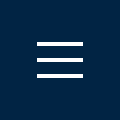VPN接続できない!原因と対処法をわかりやすく解説

VPN接続が突然うまくいかなくなることは、多くのユーザーにとってストレスの原因です。しかし、その問題の多くは、基本的な設定ミスや小さなトラブルが原因であり、適切な対処法を知っていれば簡単に解決できます。本記事では、VPN接続に関するよくあるトラブルの原因と、それらを解消するための具体的な方法をわかりやすく解説します。初心者から経験者まで、VPNを安全かつ快適に利用するために役立つ情報をお届けしますので、ぜひ参考にしてみてください。
目次
VPNが接続できないときにまず確認すべき重要な基本事項とは?
VPNが接続できないとき、焦ってしまうこともあるかもしれませんが、冷静に基本的な事項を確認することが大切です。接続不良の原因は、単純な設定ミスからネットワーク環境の問題までさまざまです。この章では、初心者でも簡単にできる基本的な確認事項を紹介します。これらの手順を踏むことで、多くの場合は問題を解決できるかもしれません。まずは、インターネット接続の安定性やVPNソフトウェアの状態など、見逃しがちなポイントを確認していきましょう。
インターネット接続は安定しているか確認しよう
VPNが接続できない原因として最も基本的なものは、インターネット接続そのものが安定していない場合です。VPNは通常のインターネット接続の上に構築されるため、インターネットが不安定であれば当然VPNも接続できません。まずは、ブラウザで通常のWebページが表示されるかを確認し、接続に問題がないかを見てみましょう。また、Wi-Fiを使用している場合は、有線接続に切り替えることも一つの方法です。無線接続は電波の強度や干渉により接続が不安定になることがあるため、特にVPNを使用する際には有線接続が推奨されます。
インターネット接続が不安定な場合の対処法
- ルーターを再起動する
- 有線接続を試す
- ISPのサポートに連絡する
VPNアプリやソフトウェアのバージョンを最新に保つ方法
VPN接続が不安定になる理由の一つに、ソフトウェアのバージョンが古いことがあります。VPNソフトウェアやアプリは、定期的に更新されるため、最新バージョンでないと接続がうまくいかない場合があります。特に、セキュリティ更新やバグ修正が行われた場合、古いバージョンを使用していると接続トラブルが発生することが多いです。まずは、使用しているVPNの公式サイトまたはアプリストアから最新のバージョンにアップデートしましょう。
| VPNソフトウェア | 対応する最新バージョン | 更新日 |
|---|---|---|
| NordVPN | 6.9.1 | 2024年8月15日 |
| ExpressVPN | 10.5.2 | 2024年8月10日 |
| Surfshark | 4.7.0 | 2024年8月12日 |
簡単な再起動や設定リセットで解決できることも
接続できない場合、意外に見落とされがちなのがデバイスやルーターの再起動です。接続が不安定なときやエラーが出たときには、まずは再起動を試してみましょう。これによって、ネットワーク設定がリセットされ、正しく再構成されることがあります。特に長時間の使用によってルーターが過熱していたり、メモリがいっぱいになっていたりする場合、再起動で簡単に解決することができます。
認証情報の誤入力が原因?VPN接続失敗のよくある理由と対処法
VPN接続に失敗する原因として頻繁に挙げられるのが、認証情報の誤入力です。VPNはユーザー名やパスワードを通じて安全な接続を確立しますが、これらの情報が誤って入力されると接続ができません。特に企業のネットワークやサービスを利用する場合、パスワードの更新や管理ミスによりトラブルが発生しやすくなります。この記事では、よくある認証情報の入力ミスやそれに対処するための実践的な方法について詳しく説明します。
正しいユーザー名とパスワードの入力を再確認する手順
VPN接続で認証が必要な場合、ユーザー名とパスワードが正確であることが重要です。特に大文字・小文字の違いや、スペースが無意識に入力されていると接続が失敗することがあります。VPNの設定画面に戻り、再度入力内容を確認してみましょう。また、定期的にパスワードを変更する企業やサービスでは、古いパスワードが保存されたままのため、新しいパスワードに更新する必要がある場合もあります。簡単な方法として、ブラウザの自動入力機能を利用してパスワードを確認・修正することができます。
正しい認証情報を確認するための手順:
- 企業のパスワード管理ツールで最新の情報を確認
- 自動入力されているパスワードを手動で再入力
- ユーザー名のスペルや大文字・小文字を再確認
パスワード変更後の再設定が必要な場合の対処法
多くのVPNサービスや企業では、セキュリティの観点から定期的にパスワードの変更が推奨されています。しかし、パスワードを変更した場合にはVPN設定も合わせて更新する必要があります。VPNソフトウェアやアプリが古いパスワードを記憶している場合、接続エラーが発生します。以下の表を参考にして、どのタイミングでパスワードの再設定が必要になるかを把握しましょう。
| パスワード変更頻度 | 再設定の必要性 | メモ |
|---|---|---|
| 毎月 | 必須 | 高セキュリティ要求 |
| 半年に一度 | 必須 | 中程度のセキュリティ |
| 1年に一度 | 場合によっては必要 | 一部のサービス |
ルーターの管理画面で認証情報を確認する方法
VPN接続にルーターを介している場合、ルーターの管理画面にアクセスして、認証情報が正しく設定されているかを確認することが重要です。ルーターにはVPN設定が保存されており、ここで誤った情報が入力されていると接続できません。まず、ルーターの管理画面にログインし、VPNセクションを探して認証情報をチェックしましょう。適切な認証情報が入力されていない場合は、手動で修正する必要があります。
VPNサーバーの選択ミスが原因?異なるサーバーへの接続方法を解説
VPN接続の失敗原因として、サーバーの選択ミスが挙げられます。VPNは多くのサーバーに接続できる柔軟性がありますが、特定のサーバーが過負荷状態にある場合やメンテナンス中の場合、接続がうまくいかないことがあります。また、地域によってサーバーのパフォーマンスが異なるため、適切なサーバーを選ぶことが重要です。ここでは、異なるサーバーに接続する方法と、サーバー選択におけるコツを解説します。
異なるサーバーに接続するための簡単な手順
VPNクライアントの多くは、簡単にサーバーを変更する機能を備えています。サーバーを選ぶ際には、地理的に近いサーバーを選ぶと通信速度が向上することが多いです。通常、VPNアプリには国や地域ごとにサーバーがリスト化されており、リストから別のサーバーを選択して接続するだけで変更が可能です。もし、使用しているサーバーが重いために接続不良が発生している場合、リストから他のサーバーに切り替えて再度接続を試してみてください。
サーバー選択の手順:
- VPNアプリを開き、サーバーリストにアクセス
- 地理的に近いサーバーを選ぶ
- 接続ボタンをクリックして再接続を試みる
サーバーの負荷が原因?負荷が軽いサーバーを選ぶコツ
特定のサーバーが過負荷状態にある場合、接続が不安定になることがあります。このため、接続先のサーバーの負荷状況を確認し、軽いサーバーを選ぶことが重要です。一部のVPNサービスでは、サーバーごとの負荷状況をリアルタイムで表示する機能があります。これを活用して、負荷の軽いサーバーを選択することができます。負荷の軽いサーバーに接続することで、接続が安定し、通信速度も向上することが期待されます。
| サーバー地域 | 負荷状況 | 推奨 |
|---|---|---|
| 日本 | 高 | 別のサーバーを選択 |
| シンガポール | 中 | 接続可能 |
| アメリカ | 低 | 接続に最適 |
地理的に近いサーバーの選択が接続に影響する理由
サーバーの選択は、単に国や地域を選ぶだけではなく、地理的な距離も考慮する必要があります。一般的に、ユーザーとサーバーの物理的な距離が近いほど、通信の遅延が少なくなります。そのため、可能な限り自分の所在地に近いサーバーを選ぶと、より安定した接続を得ることができます。逆に、遠くのサーバーに接続すると、通信の遅延が増え、結果として接続が不安定になることがあります。
ファイアウォールやセキュリティ設定がVPNをブロックする場合の対処法
VPN接続の際にしばしば問題となるのが、ファイアウォールやセキュリティソフトの設定です。これらのツールはデバイスを保護するために働いていますが、その一方でVPN接続を遮断してしまうことがあります。特に企業環境や厳重なセキュリティ対策を施している個人ユーザーにとっては、こうした設定が知らぬ間にVPN接続をブロックしていることがあります。この章では、ファイアウォールやセキュリティ設定の影響を受けている場合の具体的な対処法を説明します。
WindowsファイアウォールでVPN接続を許可する方法
Windowsのデフォルトファイアウォールは、外部からの接続を制御しており、必要に応じてVPN接続もブロックすることがあります。この場合、ファイアウォールの設定を変更して、VPN接続が許可されるように調整する必要があります。以下の手順で、Windowsファイアウォールを調整し、VPN接続が遮断されないようにしましょう。
手順:
- Windowsの「コントロールパネル」を開く
- 「システムとセキュリティ」→「Windows Defender ファイアウォール」を選択
- 「許可されたアプリ」の中からVPNアプリを選び、「許可する」にチェックを入れる
- 「OK」をクリックして設定を保存
セキュリティソフトがVPNをブロックしているか確認する手順
多くのセキュリティソフトは、インターネット上の通信を監視し、不審な活動があればこれをブロックします。VPNも暗号化された通信を行うため、一部のセキュリティソフトによっては不正な通信と見なされ、ブロックされることがあります。セキュリティソフトの設定画面にアクセスし、VPNに関連する通信がブロックされていないかを確認します。また、VPNのアプリやサービスを「信頼済みアプリ」として登録することで、この問題を回避することができます。
| セキュリティソフト名 | VPNブロック解除方法 | サポート対象 |
|---|---|---|
| Norton | 設定→ファイアウォール→例外リストに追加 | Windows, Mac |
| McAfee | リアルタイムスキャン→信頼済みアプリに追加 | Windows, Mac |
| Kaspersky | ネットワーク保護→VPNを信頼済みに設定 | Windows, Mac |
企業ネットワークの制限がVPNに影響するケースと対策
企業のネットワークは、セキュリティ強化のために特定の通信を制限することが一般的です。VPN接続が企業のネットワークポリシーによってブロックされる場合も少なくありません。このような状況では、ネットワーク管理者に相談し、VPN接続が許可されるように設定を変更してもらうことが必要です。特に、リモートワークを行う際には、VPNが不可欠なツールとなるため、事前にネットワーク管理者と連携しておくことが推奨されます。
企業ネットワークでVPNがブロックされる原因
- ポートが閉じられている
- ネットワークフィルタがかかっている
- 特定のVPNプロトコルが制限されている
ルーターの設定を見直す!VPN接続できないときのルーター再設定法
VPN接続がうまくいかない場合、意外と見落とされがちなのがルーターの設定です。ルーターは、インターネット接続を管理する中心的な役割を担っており、VPN接続に関しても重要な役割を果たします。ルーターの設定に誤りや問題がある場合、VPN接続が確立できないことがあります。特に、ルーターのファームウェアが古い場合や、VPNパススルー機能が無効になっている場合には、接続がブロックされてしまうことがあるため、定期的な見直しが重要です。
ルーターの再起動で接続トラブルを解消する方法
ルーターを再起動することで、接続トラブルが解消されることがよくあります。長時間使用しているルーターは、過熱やメモリの問題によって不安定になることがあり、これがVPN接続に影響を与えることがあります。再起動により、ルーター内部の設定がリセットされ、正常な状態に戻ることが期待されます。再起動は、ルーター本体の電源を一度切り、10秒以上待ってから再度電源を入れるだけの簡単な方法で行えます。
ルーターのVPNパススルー機能を有効にする手順
VPNパススルー機能が無効になっていると、VPN接続がルーターでブロックされる可能性があります。この機能は、ルーターがVPNトラフィックを適切に通過させるために必要です。多くのルーターでは、この機能を手動で有効にする必要があります。ルーターの管理画面にアクセスし、「VPNパススルー」というオプションを探し、それを有効にします。以下の表に主要ルーターの設定手順をまとめていますので、参考にしてください。
| ルーターブランド | VPNパススルー設定手順 | サポート対象VPNプロトコル |
|---|---|---|
| TP-Link | 設定→詳細設定→VPN→パススルーを有効にする | PPTP, L2TP, IPSec |
| ASUS | ネットワーク→VPN→VPNパススルーを有効にする | PPTP, L2TP, IPSec |
| Netgear | 詳細設定→VPNサービス→VPNパススルーを有効にする | PPTP, IPSec |
ルーターのファームウェアを更新する具体的な手順
ルーターのファームウェアが古い場合、VPN接続に支障をきたすことがあります。ファームウェアは、ルーターの動作を管理するソフトウェアで、定期的に更新されることが推奨されます。ファームウェアの更新により、セキュリティホールが修正されたり、新しい機能が追加されたりするため、VPN接続が安定する可能性があります。更新手順はルーターの管理画面から行えます。メーカーの公式サイトから最新のファームウェアをダウンロードし、管理画面でアップロードすることで簡単に実行できます。
古いルーターが原因の場合のアップグレードの検討
もし、ルーターが非常に古いものであれば、VPN接続が安定しない原因となっている可能性があります。古いルーターは最新のVPNプロトコルやセキュリティ機能に対応していないことが多く、接続不良の原因となります。こうした場合には、新しいルーターへのアップグレードを検討することも一つの解決策です。最新のルーターは、より高速で安定した接続を提供するだけでなく、セキュリティ機能も強化されています。
ルーターをアップグレードする際のポイント
- 最新のVPNプロトコルに対応しているか確認
- デュアルバンドやトライバンド対応で通信速度が高速か
- ファームウェアの更新が容易にできるかどうか
DNSやプロトコルの問題が接続不良に?技術的な原因とその対処法
VPN接続が不安定だったり、突然接続が切れてしまう場合、その原因としてDNS設定やプロトコルの不一致が挙げられます。これらは通常のインターネット接続ではあまり意識しない部分ですが、VPN接続では重要な要素となります。DNS設定が正しくないと、VPNトンネルを通じて目的のサーバーに到達できなくなったり、特定のプロトコルが適切に設定されていないと、通信がスムーズに行われないことがあります。ここでは、これら技術的な問題に対する対処法を解説します。
DNS設定の見直しでVPN接続トラブルを解消する方法
DNS(Domain Name System)は、ドメイン名をIPアドレスに変換する重要な役割を果たします。VPN接続時にDNS設定が適切でないと、ウェブサイトやサービスにアクセスできないことがあります。この場合、手動で信頼性の高いパブリックDNS(Google DNSやCloudflare DNSなど)を設定することで、接続問題が解消されることがよくあります。以下のリストを参考に、適切なDNSサーバーを設定してみましょう。
推奨されるパブリックDNSサーバー
- Google DNS:8.8.8.8、8.8.4.4
- Cloudflare DNS:1.1.1.1、1.0.0.1
- OpenDNS:208.67.222.222、208.67.220.220
VPNプロトコルの違いが接続に与える影響と対策
VPNには、さまざまなプロトコル(通信規約)が存在し、それぞれが異なるセキュリティとパフォーマンスの特徴を持っています。たとえば、OpenVPNやL2TP/IPSec、IKEv2などが一般的なプロトコルですが、これらはセキュリティと速度のバランスが異なります。プロトコルが正しく設定されていない場合や、サーバー側がサポートしていないプロトコルを使用していると、接続が不安定になることがあります。適切なプロトコルを選択することで、より安定した接続を実現できます。
| VPNプロトコル | セキュリティ | 通信速度 | 対応環境 |
|---|---|---|---|
| OpenVPN | 高 | 中 | Windows, Mac, iOS, Android |
| IKEv2 | 高 | 高 | Windows, iOS |
| L2TP/IPSec | 中 | 低 | Windows, Mac, iOS, Android |
OpenVPNやL2TP/IPSecなどプロトコルの選び方
VPNプロトコルの選び方は、接続する環境や使用目的に応じて異なります。たとえば、高いセキュリティを必要とする場合はOpenVPNやIKEv2が推奨されますが、より高速な通信が必要な場合は、IKEv2を選択するのが適しています。また、古いデバイスや互換性の問題がある場合は、L2TP/IPSecを選ぶこともあります。プロトコルの選択肢が多いため、利用シーンに応じた最適なプロトコルを見つけることが、安定した接続を保つための鍵となります。
VPN接続時にインターネットが使えない?ネットワークの問題を解決する方法
VPN接続時にインターネットが使えなくなるという現象は、非常に一般的な問題です。これは、VPN接続中にデバイスのインターネットトラフィックが適切にルーティングされていないことが原因で発生します。特に、DNSの設定ミスやVPNのルート設定が誤っている場合、ウェブサイトにアクセスできなくなることがあります。このような問題は初心者でも発生しやすいですが、適切な設定を行うことで解決可能です。ここでは、インターネットが使えない場合の主な原因とその解決方法について解説します。
VPN接続時にインターネットが切断される原因とは
VPN接続中にインターネットが使えなくなる主な原因としては、DNSの設定ミスやルート設定の問題、ネットワーク制限などが考えられます。特に、VPNによってDNSリクエストが正しく処理されない場合、ウェブページが正しく表示されないことがあります。また、一部のネットワークでは、特定のVPNプロトコルやポートが制限されていることもあります。このような場合、他のプロトコルやポートを試すことで問題を解決できることがあります。
インターネットアクセスを復旧させるためのDNS設定の変更
VPN接続中にインターネットにアクセスできない場合、DNS設定を手動で変更することで問題が解決することがあります。多くのVPNクライアントは自動的にDNS設定を変更しますが、これがうまく機能しないことがあります。この場合、手動でGoogle DNSやCloudflare DNSなどのパブリックDNSサーバーを設定することで、接続が正常に戻る可能性があります。以下のリストを参考に、DNS設定を手動で調整してみてください。
DNS設定を変更する手順:
- ネットワーク設定にアクセス
- DNSサーバーを手動で入力(例:Google DNS 8.8.8.8、8.8.4.4)
- 設定を保存し、VPNを再接続
ISPや企業のネットワークが原因の場合の対応策
インターネットサービスプロバイダー(ISP)や企業のネットワークがVPN接続を制限している場合もあります。ISPが特定のVPNトラフィックを遮断しているか、企業ネットワークがVPN使用を許可していない場合、インターネットアクセスが制限されることがあります。このような状況では、以下の対応策が考えられます。
| 問題の種類 | 解決策 | メモ |
|---|---|---|
| ISPがVPNをブロック | VPNプロトコルを変更する | 特にWireGuardやIKEv2がおすすめ |
| 企業ネットワークの制限 | ネットワーク管理者に確認する | 設定変更の許可が必要 |
| 特定のポートが閉じられている | ポートフォワーディングを有効にする | 必要なポートを開放 |
VPN接続中でもインターネットが快適に使えるようにするコツ
VPN接続中にインターネットを快適に使用するためには、適切なサーバー選びやプロトコルの選択が重要です。特に、近距離のサーバーに接続することで通信速度が向上し、インターネットが快適に利用できるようになります。また、軽量なプロトコル(例えばWireGuard)を使用することで、速度低下を最小限に抑えることが可能です。これらのポイントを抑えることで、VPN接続中でもスムーズにインターネットを楽しむことができるでしょう。
スマホやPCでも役立つ!デバイスごとのVPN接続トラブル対処法まとめ
VPN接続トラブルは、使用するデバイスによって異なる原因や対処法が求められることがあります。特に、スマートフォンとPCではOSやネットワーク環境が異なるため、それぞれに合わせた解決策を把握しておくことが重要です。この記事では、AndroidやiPhone、WindowsやMacでの接続トラブルに対する具体的な対処法を紹介します。デバイスごとの特性を理解し、問題が発生した際に迅速に対応できるようにしましょう。
AndroidとiPhoneでVPN接続が不安定になる原因と解決策
モバイルデバイスでのVPN接続は、Wi-Fiやモバイルデータ通信の切り替え、バックグラウンドアプリの干渉などにより不安定になることがよくあります。特に、省電力モードやアプリの最適化機能がVPN接続を制限することがあります。これを解決するためには、バックグラウンドでのアプリ動作を許可し、省電力モードを無効にすることが推奨されます。
モバイルデバイスでのVPN接続を安定させるポイント
- 省電力モードを無効にする
- VPNアプリのバックグラウンド動作を許可
- Wi-Fiとモバイルデータの切り替えに注意する
WindowsやMacのVPN設定で接続トラブルを防ぐ方法
PCでのVPN接続には、ファイアウォールやアンチウイルスソフトの設定が大きく影響します。特にWindowsでは、デフォルトのファイアウォール設定がVPN接続をブロックすることがあり、これがトラブルの原因となることがあります。Macでも、セキュリティ設定によってVPN接続が制限されることがあるため、適切な設定の確認が必要です。以下の表では、WindowsとMacそれぞれでの主要な設定項目をリストアップしています。
| OS | 設定項目 | 対処法 |
|---|---|---|
| Windows | Windows Defender ファイアウォール | VPNを許可する設定に変更 |
| Mac | システム環境設定 → セキュリティ | VPN接続を信頼済みに設定する |
モバイルルーター使用時のVPN接続が不安定な場合の対処法
モバイルルーターを使用している場合、通信が不安定になりがちです。特に、通信量制限がかかっている場合や、ルーター自体の設定がVPN接続に適していない場合、接続が頻繁に途切れることがあります。このような場合は、モバイルルーターのファームウェアを確認し、更新することや、可能であれば固定回線に切り替えて接続することが推奨されます。
モバイルルーターでVPN接続を安定させるためのポイント
- 通信量制限を確認する
- ルーターのファームウェアを最新に更新
- 可能であれば固定回線に切り替え
より快適で安全なVPN接続環境を
VPN接続に関するトラブルは、多くのユーザーにとって悩ましい問題です。しかし、この記事を通じて説明した通り、適切な知識と対応策を知ることで、そのほとんどが解決可能です。VPNが接続できない原因は、インターネット接続の不安定さや認証情報の誤り、ファイアウォールやルーターの設定ミス、さらにはDNSやプロトコルの不一致など、さまざまな要因に及びます。問題を正確に把握し、基本的な対処法を実践することで、多くの問題は解消できるでしょう。
今後、VPNを使用する際には、定期的なソフトウェアやルーターのアップデート、セキュリティ設定の見直しを行うことが重要です。また、デバイスごとの特性に合わせた最適な設定を理解し、トラブルが発生した場合には、焦らずに一つひとつ原因を探っていくことが大切です。
VPNは、セキュリティを強化し、プライバシーを保護するための強力なツールですが、適切に設定されなければその利便性は半減します。ユーザーの皆さんには、今回紹介した方法を活用して、より快適で安全なVPN接続環境を維持していただきたいと思います。



ケイティケイ株式会社は1971年の創業から培ってきた知見・経験を基に、全国の企業様のIT業務やデジタル化を支援しています。そのノウハウを生かし、初心者にも分かりやすいIT情報を発信するメディアを運営しています。最新のIT動向のキャッチ、疑問解決や業務の効率化にお役立てください!
お気軽にご相談ください